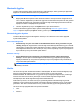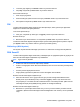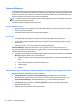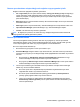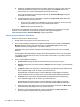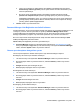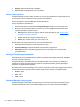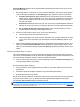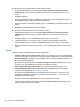HP Client Security Getting Started
d. Kullanmayı istediğiniz kimlik doğrulama yöntemini (parmak izi, akıllı kart, yakın alan kartı,
temassız kart, Bluetooth telefon, PIN veya parola) seçmek için Tamam'ı tıklatın veya
üzerine dokunun ve seçili kimlik doğrulama yöntemiyle oturum açın.
Oturum açma hesabının oluşturulduğunu belirtmek için Password Manager simgesinin
üzerindeki artı işareti kaldırılır.
e. Password Manager oturum açma alanlarını algılamıyorsa More fields (Daha fazla alan)
seçimini tıklatın veya üzerine dokunun.
●
Oturum açma için gereken her alandaki onay kutusunu işaretleyin, oturum açma için
gerekli olmayan alanlar içinse onay kutusundaki işareti kaldırın.
●
Kapat'ı tıklatın veya üzerine dokunun.
Web sitesine her eriştiğinizde veya programı açt
ığınızda, web sitesi veya program oturum açma
sayfasının sol üst köşesinde, oturum açmak için kayıtlı kimlik doğrulama bilgilerinizi
kullanabileceğinizi belirten Password Manager simgesi görüntülenir.
Oturum açma hesaplarını düzenleme
Bir oturum açma hesabını düzenlemek için:
1. Bir web sitesi veya programın oturum açma ekranını açın.
2. Oturum açma bilgilerinizi düzenlemenizi sağlayacak iletişim kutusunu açmak için Password
Manager simgesini tıklatın veya üzerine dokunun, ardından Edit Logon (Oturum Açma
Hesabını Düzenle) seçeneğini tıklatın veya üzerine dokunun.
Ekrandaki oturum açma alanları ve iletişim kutusundaki ilgili alanlar koyu turuncu kenarlıkla
belirlenir.
Hesap bilgilerini Password Manager sayfasında da düzenleyebilirsiniz. Bunun için, düzenleme
seçeneklerini görüntülemek üzere oturum açma hesabının adını tıklatın veya üzerine dokunun
ve Düzenle'yi seçin.
3. Oturum açma bilgilerinizi düzenleyin.
●
Account name (Hesap adı) bölümünü düzenlemek için alana yeni bir ad girin.
●
Kategori adı eklemek veya düzenlemek için Kategori alanına bir ad girin veya alandaki adı
değiştirin.
●
Bir Kullanıc
ı adı oturum açma alanını biçimlendirilmiş seçeneklerden biriyle doldurmak için
alanın sağındaki aşağı yönlü oku tıklatın veya üzerine dokunun.
Biçimlendirilmiş seçenekler sadece, Password Manager simgesi bağlam menüsünde
bulunan Düzenle komutu üzerinden oturum açma hesabı düzenlendiğinde kullanılabilir.
●
Bir Parola oturum açma alanını biçimlendirilmiş seçeneklerden biriyle doldurmak için,
alanın sağındaki aşağı yönlü oku tıklatın veya üzerine dokunun.
Biçimlendirilmiş seçenekler sadece, Password Manager simgesi bağlam menüsünde
bulunan Düzenle komutu üzerinden oturum açma hesabı düzenlendiğinde kullanılabilir.
●
Ekranda bulunan diğer alanları da oturum açma hesabı kaydına eklemek için More fields
(Daha fazla alan) seçeneğini tıklatın veya üzerine dokunun.
●
Bu oturum açma hesabında kullanılan parolayı
görüntülemek için Show password
(Parolayı göster) simgesini tıklatın veya üzerine dokunun.
20 Bölüm 4 HP Client Security